

Resuelve todas tus dudas sobre nuestras soluciones de pago
Todo lo que puedes hacer con Getnet
Todo bajo control
LO BÁSICO
Todo lo que necesitas saber sobre tu nuevo dispositivo
Tan sencillo como mantener pulsado el pequeño botón de ON. Busca dónde se encuentra según tu terminal.
Saber más

CONECTIVIDAD
El sistema dual 4G/wifi te mantiene conectado en todas partes con Get Smart.
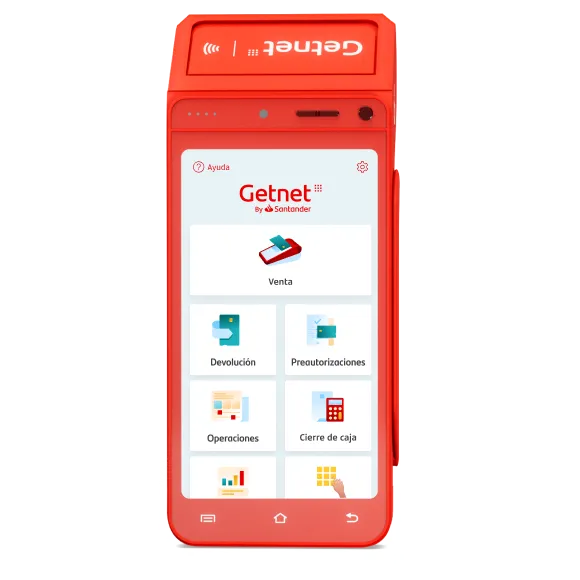
La conexión 4G viene configurada de manera predeterminada para que no tengas que preocuparte de nada.
Conéctate a una red wifi para tener apoyo en zonas de poca cobertura.
Ve a Configuración en tu Get Smart y entra en Ajustes Wifi para conectarte a tu red preferida.
Si una de las conexiones deja de funcionar, automáticamente y sin que tengas que realizar nada, empezará a funcionar la otra conexión. Así siempre tendrás la máxima velocidad.
OPERACIONES
Aprende las operaciones más populares: venta, devoluciones, cierres de sesión, consultas de operaciones e informes.
1
Comienza la venta
En la pantalla principal, pulsa en Venta.
2
Hora de pagar
Ingresa el importe y presiona Pagar.
Inserta, desliza o acerca la tarjeta con la que se va a pagar.
3
Factura
Ofrece recibo digital antes de imprimir. Una alternativa ecológica y sin papel.
1
Empezamos
Desde la pantalla principal, pulsa Devolución y elige el importe.
2
Nº de operación
Introduce el nº de operación o escanea el código QR del ticket.
3
Revisa los datos
Revisa los datos de la devolución y confirma.
1
Desde el principio
Desde la pantalla principal, entra en
Cierres de caja.
2
Confirma el cierre
Pulsa Cerrar caja y revisa el resumen de la sesión antes de confirmar.
3
Factura
Consulta el cierre desde la sección Consultar cierres de caja de Get Smart.
1
Sección Informes
Desde la pantalla principal, entra en Informes.
2
Visión global
Datos y estadísticas de las operaciones del periodo que elijas.
3
Informe en papel
Imprime un resumen del informe desde la impresora de tu Get Smart.
1
Todas las operaciones
Desde la pantalla principal, entra en Operaciones para encontrar todas las operaciones de tu tpv.
2
Encuentra la operación
Las operaciones están ordenadas por día y sesión. Usa los filtros para que la búsqueda seas más fácil.
3
Al detalle
Pulsa sobre una operación para consultar todos los detalles: importe, fecha, nº de operación...
1
Todas las operaciones
Desde la pantalla principal, entra en Operaciones para encontrar todas las operaciones de tu tpv.
2
Encuentra la operación
Las operaciones están ordenadas por día y sesión. Usa los filtros para que la búsqueda seas más fácil.
3
Al detalle
Pulsa sobre una operación para consultar todos los detalles: importe, fecha, nº de operación...
TODOS LOS MODELOS GET SMART
Encuentra el nombre del modelo junto a la pantalla o en la caja de tu Get Smart.
Urovo i9100
Un tour para descubrir las principales características de tu Get Smart.

1

Controles de volumen
Sube y baja el volumen de tu Get Smart.
Si lo tienes en silencio, actívalo manteniendo pulsado el botón superior.
4

Pantalla táctil
Fácil, intuitiva y configurable.
Ajusta el brillo, el tiempo de reposo y navega con un sólo toque.
3

Área Contactless
Más rápido y más seguro.
Acerca la tarjeta física o digital al Área Contactless y agiliza tus ventas.
2
Encenido y apagado
Un único botón
para encender y apagar
Mantén pulsado el botón lateral pequeño de tu
Get Smart.
PAX A920PRO
Un tour para descubrir las principales características de tu Get Smart.

4

Controles de volumen
Sube y baja el volumen de tu Get Smart.
Si lo tienes en silencio, actívalo manteniendo pulsado el botón superior.

Pantalla táctil
Fácil, intuitiva y configurable.
Ajusta el brillo, el tiempo de reposo y navega con un sólo toque.
2
3

Área Contactless
Más rápido y más seguro.
Acerca la tarjeta física o digital al Área Contactless y agiliza tus ventas.
1
Encenido y apagado
Un único botón
para encender y apagar
Mantén pulsado el botón lateral pequeño de tu Get Smart.
PAX A910S
Un tour para descubrir las principales características de tu Get Smart.

2

Controles de volumen
Sube y baja el volumen de tu Get Smart.
Si lo tienes en silencio, actívalo manteniendo pulsado el botón superior.

Pantalla táctil
Fácil, intuitiva y configurable.
Ajusta el brillo, el tiempo de reposo y navega con un sólo toque.
4
1
Encenido y apagado
Un único botón
para encender y apagar
Mantén pulsado el botón lateral pequeño de tu
Get Smart.
3

Área Contactless
Más rápido y más seguro.
Acerca la tarjeta física o digital al Área Contactless y agiliza tus ventas.
Aisino A75 PRO
Un tour para descubrir las principales características de tu Get Smart.

2

Controles de volumen
Sube y baja el volumen de tu Get Smart.
Si lo tienes en silencio, actívalo manteniendo pulsado el botón superior.

Pantalla táctil
Fácil, intuitiva y configurable.
Ajusta el brillo, el tiempo de reposo y navega con un sólo toque.
4
1
Encenido y apagado
Un único botón
para encender y apagar
Mantén pulsado el botón lateral pequeño de tu
Get Smart.
3

Área Contactless
Más rápido y más seguro.
Acerca la tarjeta física o digital al Área Contactless y agiliza tus ventas.
preguntas frecuentes
Esto es lo que más se está preguntando sobre Get Smart

Hacer un cierre de caja con Get Smart es muy sencillo, sólo tendrás que seguir estos pasos:
1. Desde la pantalla de inicio del Get Smart, pulsa en Cierre de sesión.

2. En la pantalla de Cierre de sesión, pulsa en Cerrar sesión.
.png)
3. Confirma el Cierre de sesión.
.png)
4. Espera unos segundos a que se complete el cierre.
.png)
5. ¡Ya está! Te mostramos en pantalla un resumen del cierre de sesión.
.png)
Puedes consultar más detalles pulsando en Consultar detalle del cierre de sesión.
(Pantalla de resumen cierre de sesión)
¡A seguir vendiendo!
Saber más

Las preautorizaciones nos dan esa seguridad extra a la hora de reservar nuestros servicios antes de cobrarlos.
Hacer una preautorización con Get Smart es muy sencillo, sólo tendrás que seguir estos pasos:
1. Desde la pantalla de inicio del Get Smart, pulsa en Preautorizaciones.
.png)
2. En la pantalla de Preautorizaciones, pulsa en Nueva preautorización.
.png)
Los siguientes pasos son muy parecidos a una venta.
3. Introduce el importe de la preautorización y pulsa Pagar.
.png)
4. Acerca, desliza o introduce la tarjeta en tu Get Smart.
.png)
5. Espera mientras se procesa el pago.
.png)
6. ¡Preautorización completada!
.png)
¡A por la siguiente!
Saber más

Con Get Smart podrás consultar todas las operaciones hechas con tu terminal: ventas, devoluciones y preautorizaciones.
Podrás encontrarlas todas en las sección Operaciones de tu Get Smart. Sigue los siguientes pasos:
.png)
En la sección Operaciones, tendrás listadas todas tus operaciones de más recientes a más antiguas y agrupadas por día.
.png)
Podrás aplicar filtros predeterminados por tipo de operación: ventas, devoluciones y preautorizaciones.
Además, podrás usar filtros personalizados para que te sea más fácil encontrar lo que necesitas.
.png)
.png)
En el listado de operaciones podrás ver algunos detalles de cada operación: tipo, fecha, sesión, medio de pago e importe.
.png)
Pulsando sobre una operación, entrarás en el detalle completa de esa operación.
.png)
Allí podrás consultar todos los detalles: tipo de operación, importe, fecha y hora de la operación (y vencimiento para preautorizaciones), medio de pago, nº de operación, estado, nº de comercio y nº de terminal.
¡Todo bajo control con tu Get Smart!
Saber más

Hacer una devolución con Get Smart es tan sencillo como hacer una venta, sólo tendrás que seguir estos pasos:
1. Desde la pantalla de inicio del Get Smart, pulsa en Devolución.

2. En la pantalla de Devolución, introduce el importe de la devolución y pulsa Continuar.
.png)
3. Introduce el nº de pedido u operación.
.png)
También puedes escanear el código QR del ticket con la cámara trasera de tu Get Smart.
4. Confirma los datos de la devolución y pulsa Continuar.
.png)
5. En algunas devoluciones te pedirá que acerques, deslices o introduzcas la tarjeta.
.png)
6. ¡Devolución completada!
.png)
Saber más

Hacer una venta con tu Get Smart es muy sencillo, sólo tendrás que seguir estos pasos:
1. Desde la pantalla de inicio del Get Smart, pulsa en Venta.
.png)
2. En la pantalla de venta, introduce el importe de la venta y pulsa Pagar.
.png)
3. Acerca, desliza o introduce la tarjeta en tu Get Smart.
.png)
4. Espera mientras se procesa el pago.
.png)
5. ¡Operación completada!
.png)
¡A por la siguiente venta!
En tus ventas con Get Smart, también puedes dividir la cuenta entre varios clientes e incluir las propinas en el pago.
Saber más

Añadir las propinas en el mismo pago es una de las funcionalidades más usadas de Get Smart. Antes de empezar, ten en cuenta que tendrás que tener activada la funcionalidad Propinas y configurados los porcentajes susceptibles en tu Get Smart. Añadir propinas en un pago es muy sencillo, sólo tendrás que seguir estos pasos:
1. Desde la pantalla de inicio del Get Smart, pulsa en Venta.

2. En la pantalla de venta, introduce el importe de la venta y pulsa Pagar.
.png)
3. En la pantalla de personalización del pago, elige si quieres añadir propinas.
Podrás elegir un importe fijo o un porcentaje de la cuenta.
.png)
.png)
4. Si va a pagar con tarjeta, acerca, desliza o introduce la tarjeta en tu Get Smart.
.png)
5. Espera mientras se procesa el pago.
.png)
6. ¡Operación completada!
.png)
Saber más

Dividir la cuenta es una de las funcionalidades más usadas en Get Smart. Antes de empezar, ten en cuenta que tendrás que tener activada la funcionalidad en tu Get Smart. Para dividir una cuenta sólo tendrás que seguir estos pasos:
1. Desde la pantalla de inicio del Get Smart, pulsa en Venta.

2. En la pantalla de venta, introduce el importe de la venta y pulsa Pagar.
.png)
3. En la pantalla de personalización del pago, pulsa en Cuenta dividida.
.png)
4. Elige el número de clientes entre los que vas a dividir la cuenta y pulsa Pagar.
.png)
Es el momento de pagar, por lo que tendrás que cobrar a cada cliente por separado.
Además, podrás elegir si cada cliente pagará en efectivo o con tarjeta.
Repite los siguientes 2 pasos con cada cliente.
5. Si va a pagar con tarjeta, acerca, desliza o introduce la tarjeta en tu Get Smart.
.png)
6. Espera mientras se procesa el pago.
.png)
.png)
¡Operación completada!
Una vez hayan pagado todos los clientes, se mostrará un resumen en la pantalla de tu Get Smart.
.png)
¡A por la siguiente venta!
Saber más